共计 2171 个字符,预计需要花费 6 分钟才能阅读完成。
这段时间呢,买了几个随身wifi,大家口中的棒子,也是一顿折腾,刚开始啥也不会,一顿折腾,走了不少弯路,最后呢,到处百度,到处问,最后还是成功的刷上Debian,装了一个宝塔,装了一个青龙面板,本着学雷锋精神,分享一下,如何刷入Debian系统,本期呢咱们就只讲如何刷入debian,刷完了怎么连接自己家里的wifi。剩下的自己去研究哈!好了,废话不多说,咱们开始!
当拿到棒子呢,首先我们得拆开看一下,咱们棒子的版号看一下我的!(咱家穷,买不起好手机,拍照效果凑活看吧)

这个就是板号了!我这个呢就是001C,001C用的就是传说中的msm8916(高通410),然后呢,我们就得先去下某安水遍大佬的工具箱了,第一次玩开源平台,不知道能不能发链接,本着安全期间,我连接就不放了,回头我会放到qq群里自行下载,或者自行去某安去搜水遍,下载工具箱!下载了然后安装,然后安装完就是这样!

咱们打开它
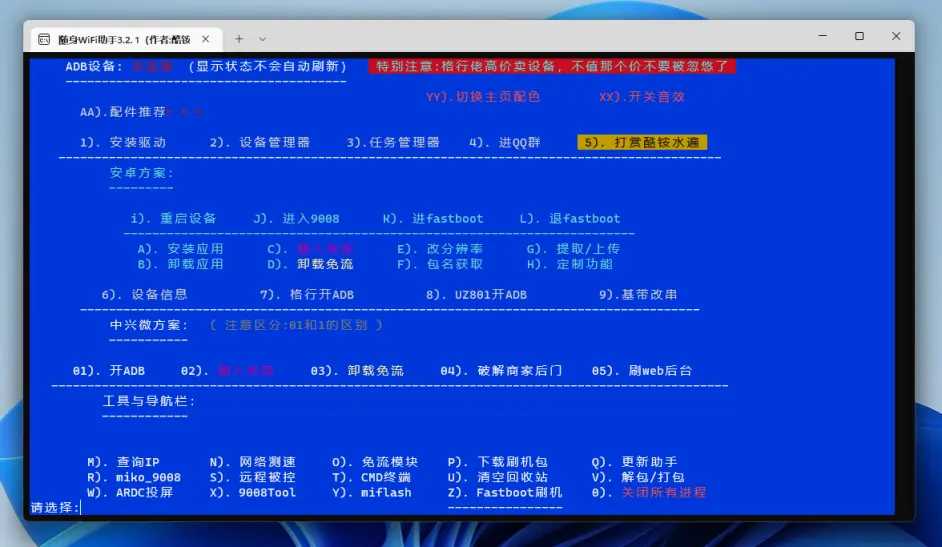
这界面应该一看就懂吧,不过不懂也没事,说好的保姆级教程当然得够保姆,咱们首先得安装驱动,在操作界面输入1( 注意区分:01和1的区别 )然后回车!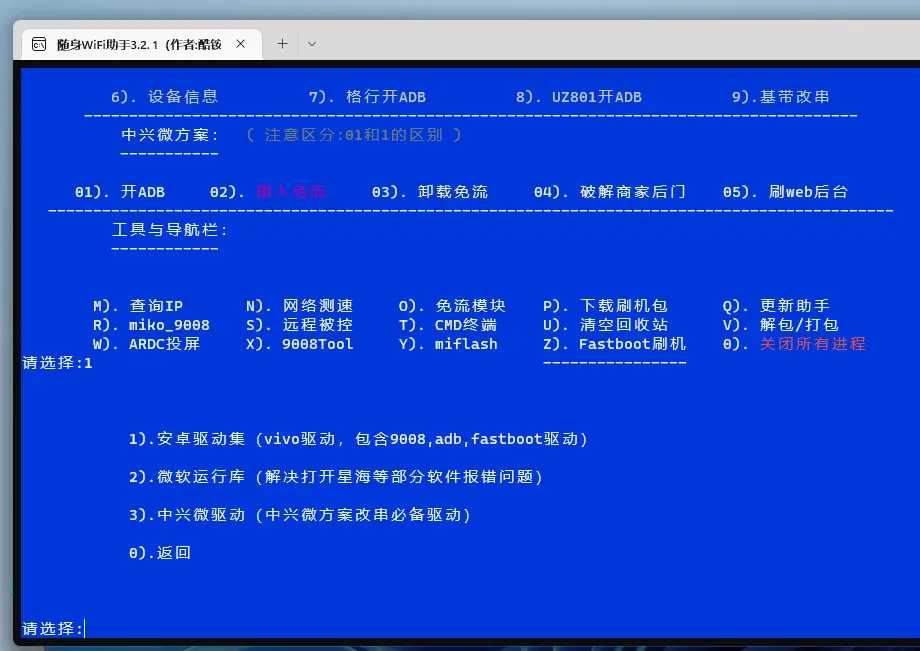
这里不用我说,大家应该知道怎么操作吧,当然是按1咯,然后点下一步啥的,驱动就安装完成了!完成之后呢,本来按照我的习惯,肯定是得看一下棒子的内存是多大的,但是刷这个Debian呢跟这个关系不大,咱们暂时就忽略了,然后下面我们就得备份一下我们的刷机包了.咱们进工具箱,先按J回车,让棒子进入9008模式,然后按R回车,然后按我下面的点击,其中步骤3需要双击,然后选择你想要保存备份包的位置(我测试了一下,设置了位置,最后实际保存到了我的“文档”文件夹里面了,具体咱也不知道咋回事,咱也不比纠结)
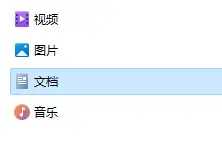
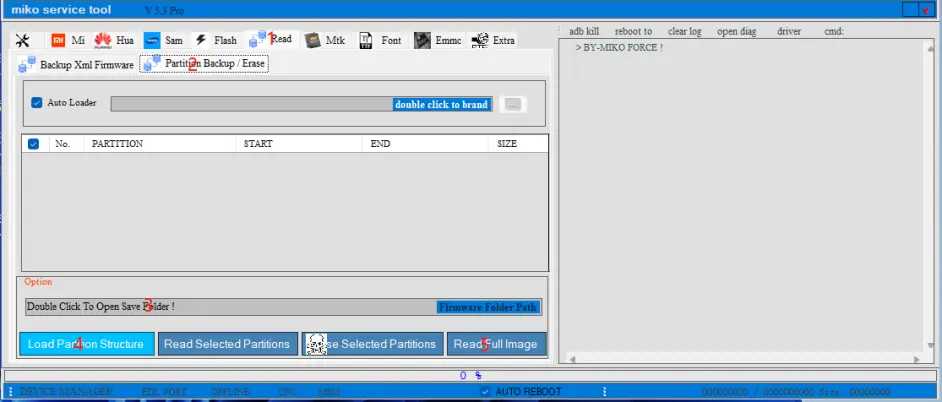
点到第四步就会出现这个下面这个界面了,如果你的棒子点了跟这不一样,那就要么没进9008,要么就是其他玄乎的问题了,不行就拔了重新插上,再重新弄(咱懂得也就这么多,遇事不决,拔一下,插一下)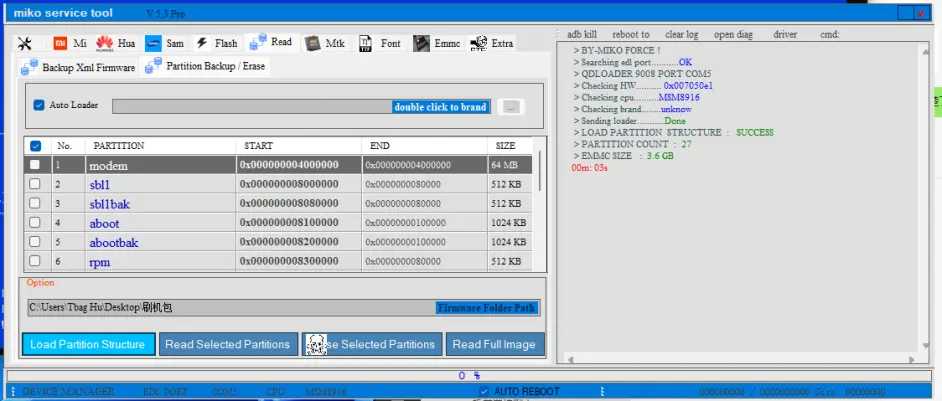
然后接着步骤点就完了,当你把包备份完了,那就基本可以可以随便折腾了,下面我就说一下万一(我是说万一)刷成砖了,咱们怎么恢复!同样还是进9008模式。当然居然你棒子都成砖了,那进9008估计就不能按照之前的方法进了,那就得用到棒子里面的案件了就是下面这个按键

咱们把这个按键按着,不要送,然后插上电脑,这样进去就是9008模式了,可以在设备管理器的端口里面看到!然后呢,再打开工具箱,输入R 回车,按下面的步骤进行恢复就行了!
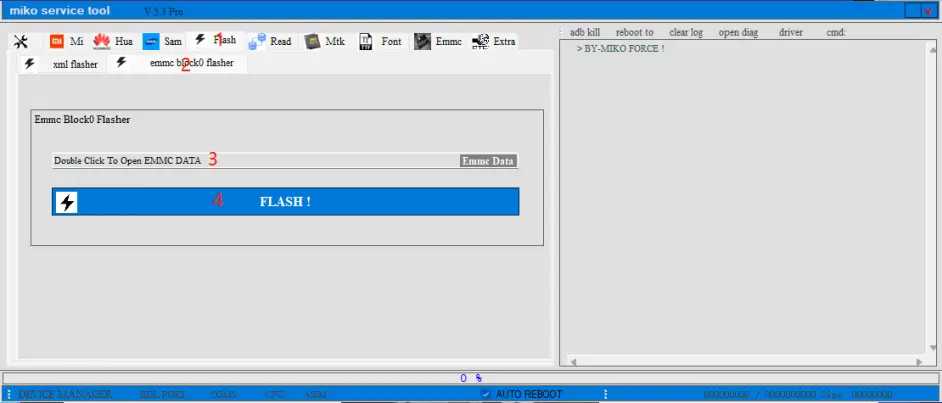
步骤3一样,也是双击选择你之前备份的包,文件是后缀是bin的文件,别选错了,不然没办法进行下一步,等恢复完了他就会自动重启了!下面我们就可以开始刷Debian了,我们先去下载刷机包进入工具箱,按P回车,找到自己对应板号的包,下载下来.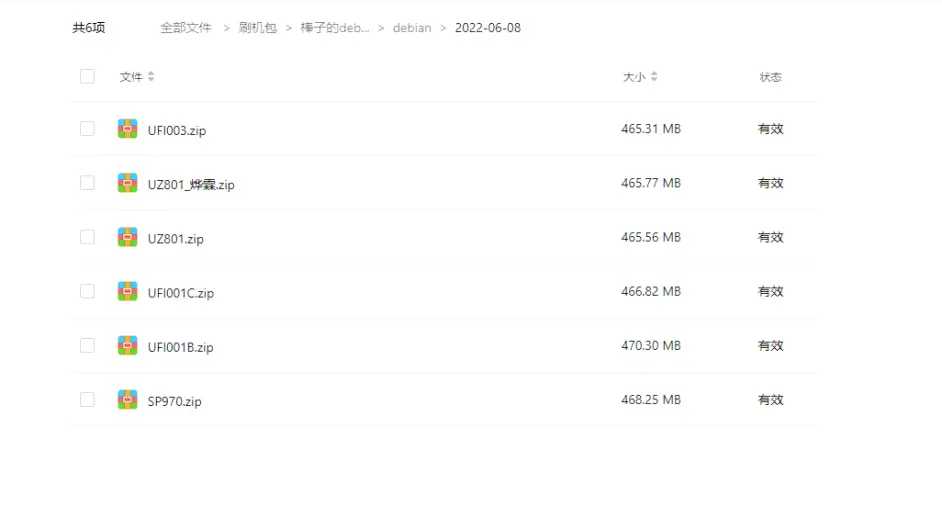
包别弄错了,不然就成砖了,下完了之后解压,然后我们得让棒子进入fastboot模式,打开工具箱输入K,进入fastboot模式(可能进fastboot的时候会提示adb没开启,遇上这样的情况果断拔了重新插,或者从工具箱上开adb都行,后台地址是192.168.100.1),然后直接打开包里的flash.bat文件,然后就按按照提示操作就完事了
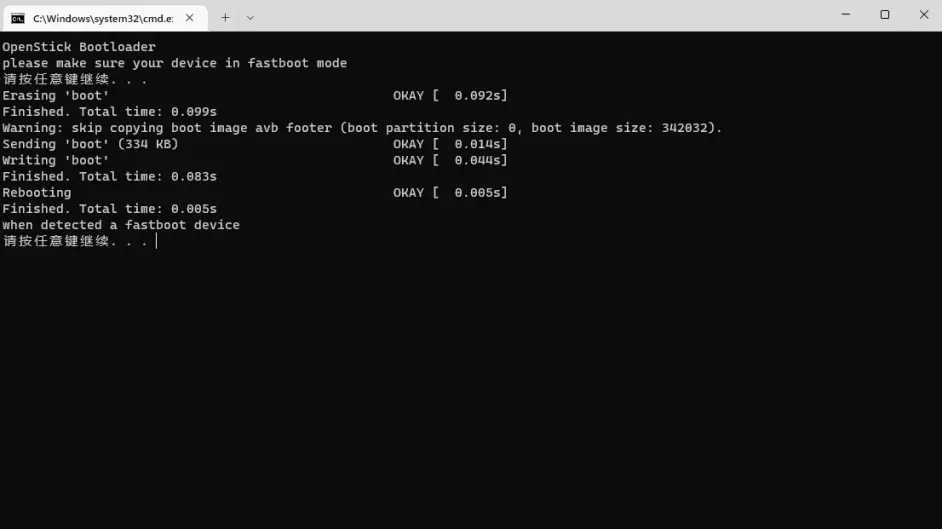
后面提示OKAY,说明就是正常的,这个刷机过程可能得等个十几二十分钟了!
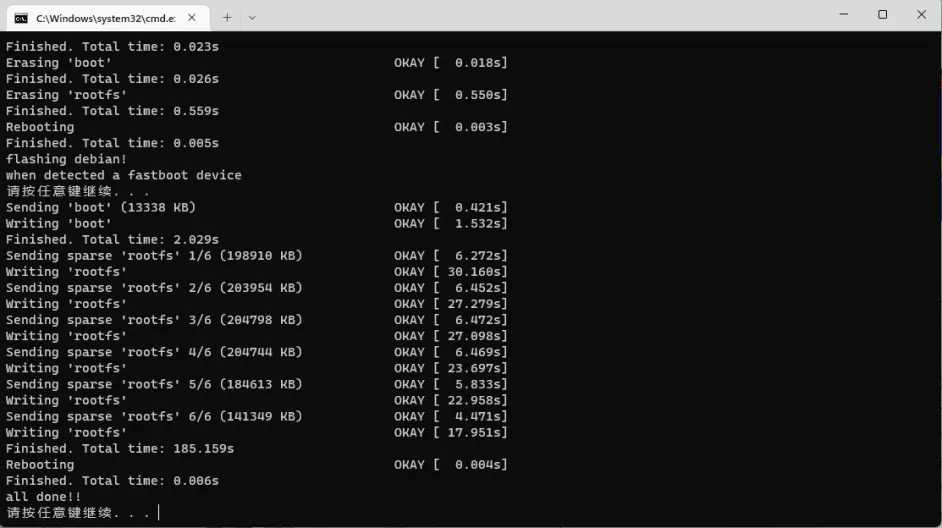
至此,我们的棒子就刷完了,然后呢我们还得给我们的棒子联网,我们得下这个软件(别的软件也行,反正同理)软件百度就能百度搜到

然后打开这个软件
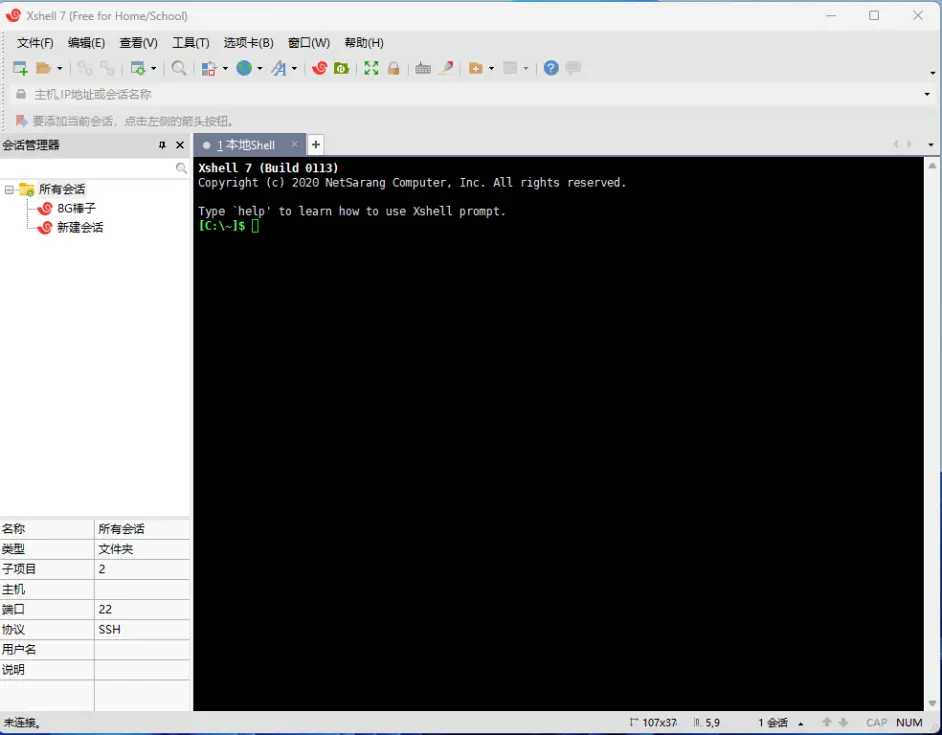
然后呢、依次点击 文件-新建,然后按照下面的图设置!名称可以随便写!
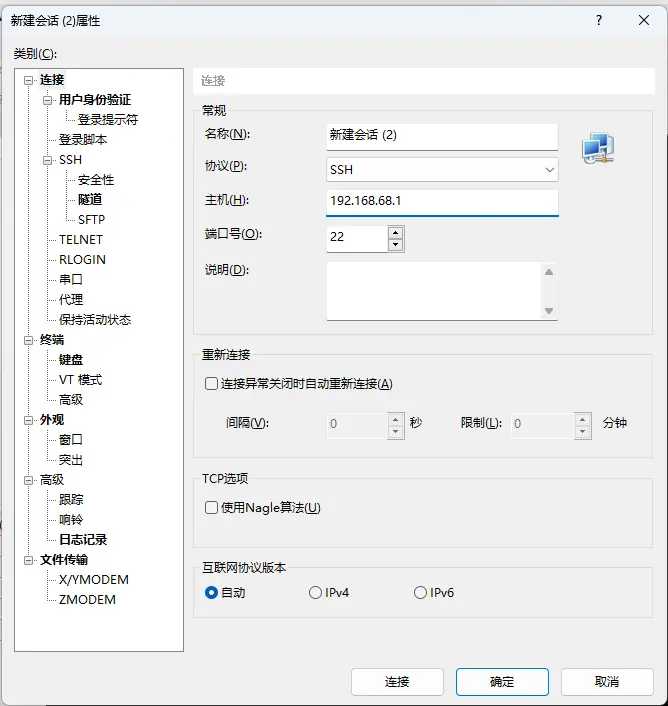
但是到这儿呢,可能还会连接不上,那是因为驱动有问题,咱们呢,打开设备管理器,然后把开头这个Android ADB Interface设备卸载,我们点右键-卸载设备-尝试删除此设备驱动程序对话框画勾-卸载!
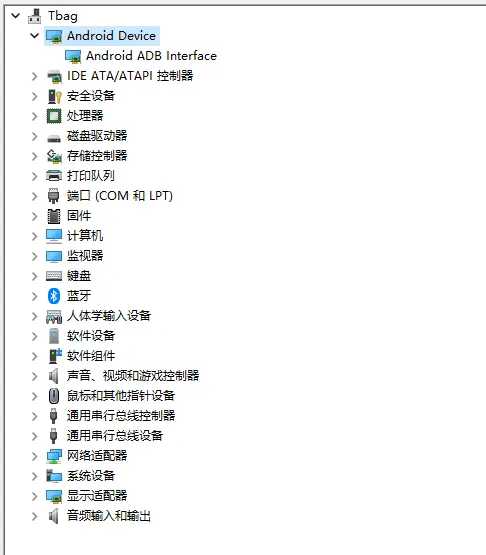
然后咱们把棒子拔了重新插上,此事设备管理器上会出现一个RNDIS的未知设备,如图
然后右键点击-更新驱动程序-浏览我的电脑以查找驱动程序-让我从计算机上的可用琼程序列表中选取然后往下翻,找到网络适配器,出现下面这个页面
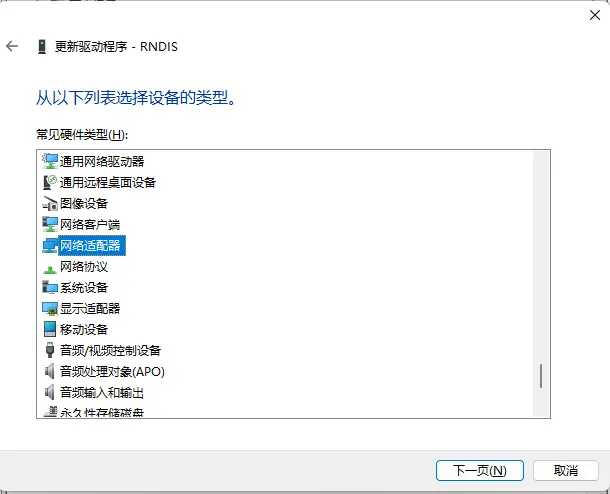
然后下一页然后继续按下面的操作呗!
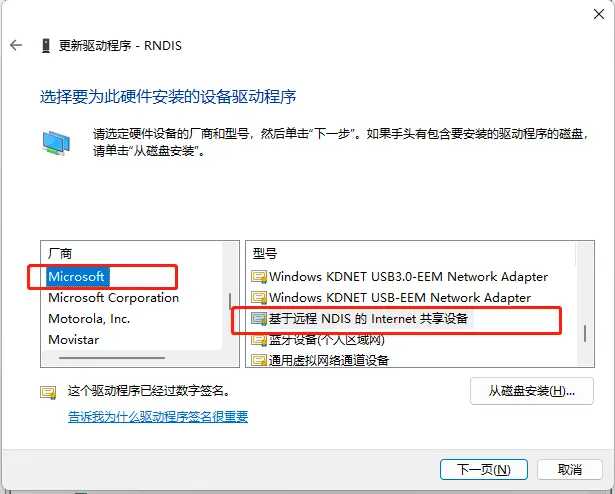
会提示不推荐你安装这个驱动,但是咱们天生傲骨,咱就是要装,完了就是这样
然后再打开设备管理器,找到网络适配器
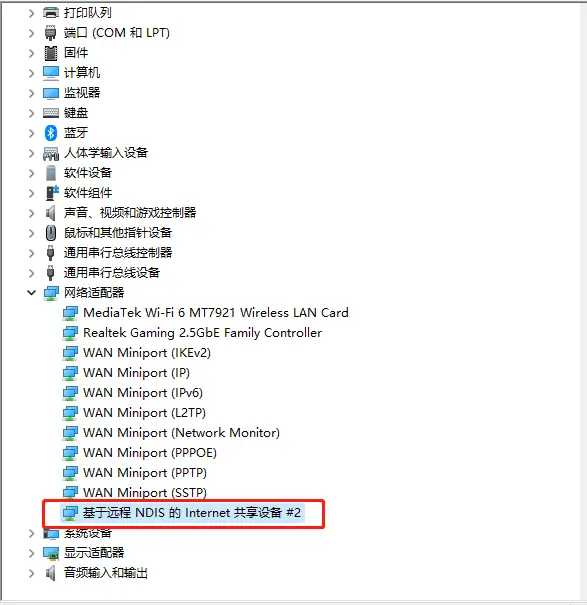
这样就行了,然后我们再回到xshell,在左边的所有回话里面会显示之前你新建的回话,没有也没有关系,重新按照之前的新建一个就行了,打开
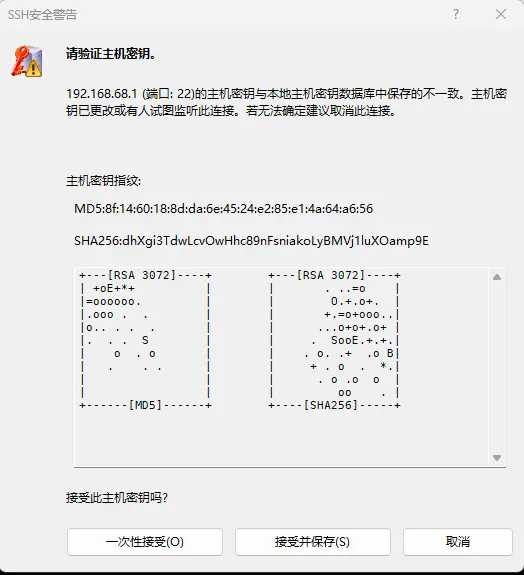
接受并保存,然后输入用户名 root(虽然user也可以,但是会影响后面的操作,所以直接用用root)密码1,确定
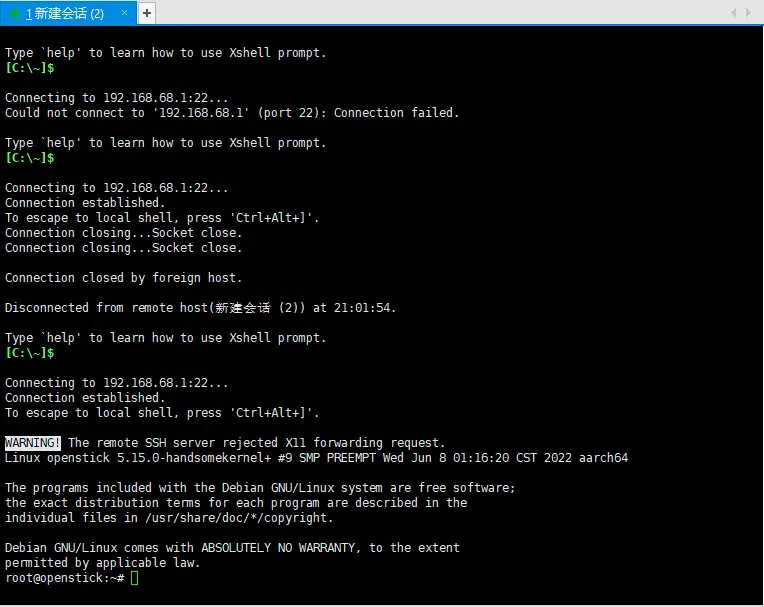
此时,咱们就连接上棒子了,然后输入nmtui命令回车,会出现这个页面
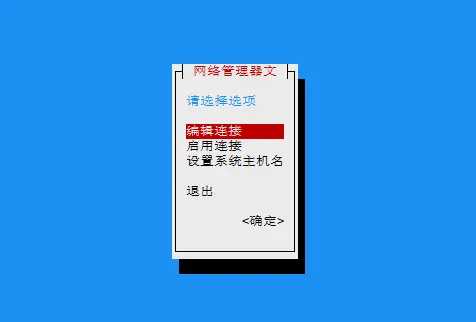
键盘操作,编辑连接-bridge
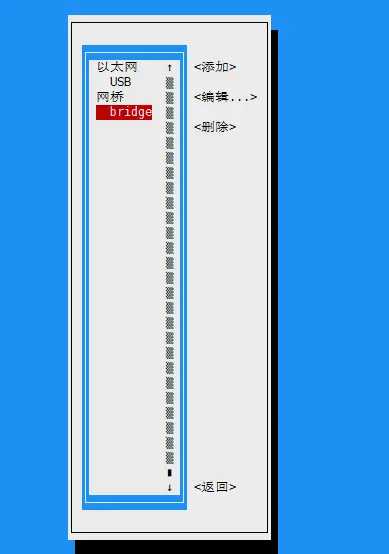
然后我们将wifi删除
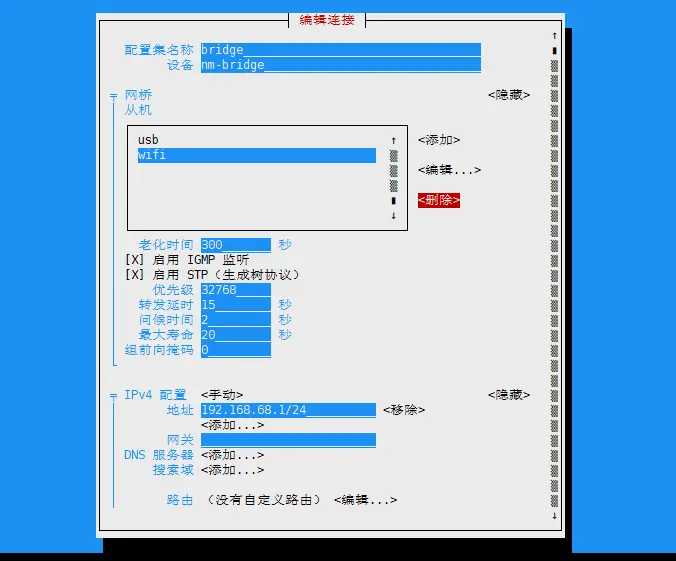
这个地方千万别搞错了,不然前面搞的又白费了,删除完。移到最下面。确认,然后返回,回到主界面,再点击启用连接,此时后面的操作应该不用我说都会 了吧。连接上之后,咱们ping一下,看看网络通没通.
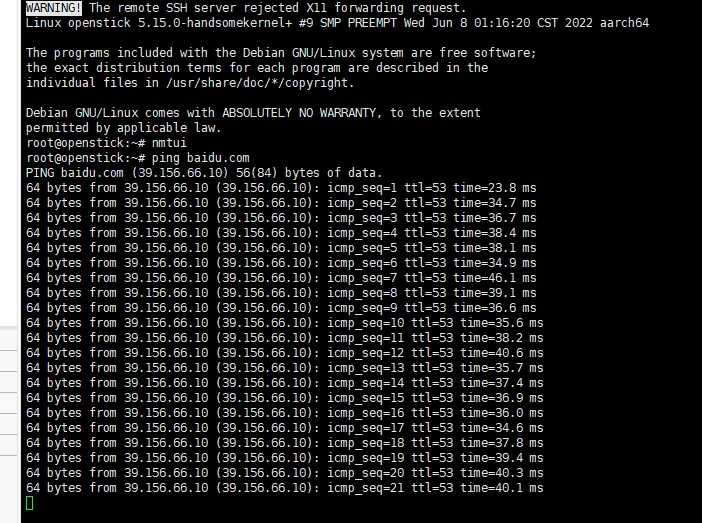
好了,棒子已经连上网络,剩下的你们想干啥就干啥了,本期咱们就到这里咯,我想的话应该小学生看了都会直呼学会了扒!我还是萌新,哪里说的不对的地方还请各位大佬多多指教,咱也是刚开始玩这个,还请来个一键三连!(部分图片.工具.文件来源于网络,如有侵权,请联系删除)